
I-SENSYS MF4430 to wielofunkcyjne urządzenie z linii produktów Canon. Twórcy zaprzestali już produkcji tego modelu, ale nadal jest on aktywnie wykorzystywany zarówno w domu, jak iw biurze. Jednak prawidłowe działanie sprzętu będzie zapewnione tylko wtedy, gdy użytkownik wcześniej zainstalował na komputerze kompatybilne sterowniki. To zadanie jest głównym procesem, który należy wykonać przed rozpoczęciem interakcji z drukarką, dlatego rodzi wiele pytań ze strony początkujących użytkowników. Dzisiaj chcemy pomóc w ich rozwiązaniu, pokazując wszystkie opcje dostępne w celu uzyskania odpowiedniego oprogramowania do aparatu Canon i-SENSYS MF4430.
Poszukujemy i instalujemy sterowniki do drukarki Canon i-SENSYS MF4430
W ramach tego artykułu porozmawiamy zarówno o oficjalnych metodach pozyskiwania sterowników, jak i tych, które są wdrażane tylko za pomocą narzędzi firm trzecich. Każdy użytkownik będzie miał prawo wyboru dogodnej dla siebie opcji. Przedstawione instrukcje pomogą ożywić go, unikając wystąpienia jakichkolwiek nieprzewidzianych trudności. Zacznijmy od najbardziej wydajnej i niezawodnej metody.
Metoda 1: Oficjalna strona internetowa producenta w Internecie
Jak wiesz, firma Canon ma w witrynie oddzielną sekcję poświęconą wsparciu technicznemu. Stamtąd możesz łatwo pobrać najnowsze sterowniki dla wszystkich obsługiwanych drukarek i innego sprzętu, wykonując minimum czynności. Wszystko wygląda tak:
Przejdź do oficjalnej strony firmy Canon
- Kliknij powyższy link, aby przejść do tej samej strony. Najedź kursorem na pole tekstowe "Wsparcie".
- Zostanie wyświetlonych kilka opcji. Kliknij kafelek „Kierowcy”.
- W pasku wyszukiwania wpisz nazwę szukanego modelu, a następnie kliknij dopasowanie na wyświetlonej liście.
- Na stronie pomocy technicznej Canon i-SENSYS MF4430 przejdź do „Kierowcy”.
- Upewnij się, że wybrany system operacyjny automatycznie pasuje do tego, który chcesz. Jeśli tak nie jest, zmień parametr na żądany, biorąc pod uwagę bitowość systemu Windows.
- Znajdź najnowszy sterownik i kliknij przycisk "Pobieranie".
- Zaakceptuj umowę licencyjną, aby rozpocząć pobieranie pliku.
- Plik wykonywalny zostanie umieszczony w folderze „Pobrane”który jest domyślnie wybrany przez przeglądarkę. Po zakończeniu pobierania uruchom instalator.
- W kreatorze instalacji przejdź od razu do następnego kroku, klikając "Dalej".
- Ponownie zaakceptuj umowę licencyjną, aby rozpocząć instalację.
- Wybierz rodzaj połączenia z komputerem, zaznaczając odpowiednią pozycję znacznikiem. W takim przypadku upewnij się, że sama drukarka jest podłączona do komputera i jest w trybie aktywnym.
- Zaczekaj do końca instalacji. Ta procedura zajmie maksymalnie trzydzieści sekund.
- Następnie otrzymasz powiadomienie o pomyślnej instalacji oraz instrukcje dodatkowej konfiguracji urządzenia.
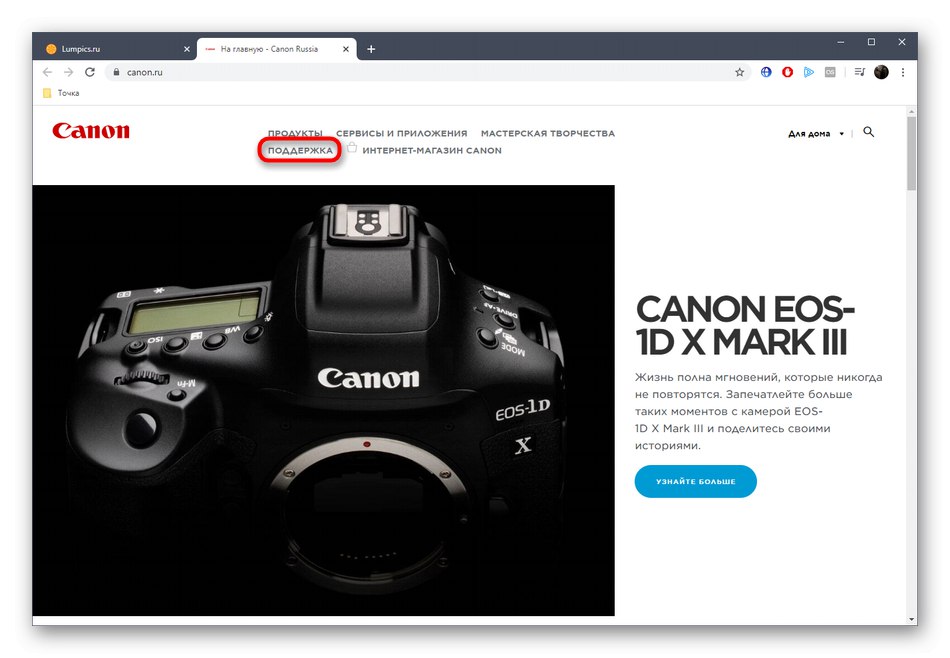
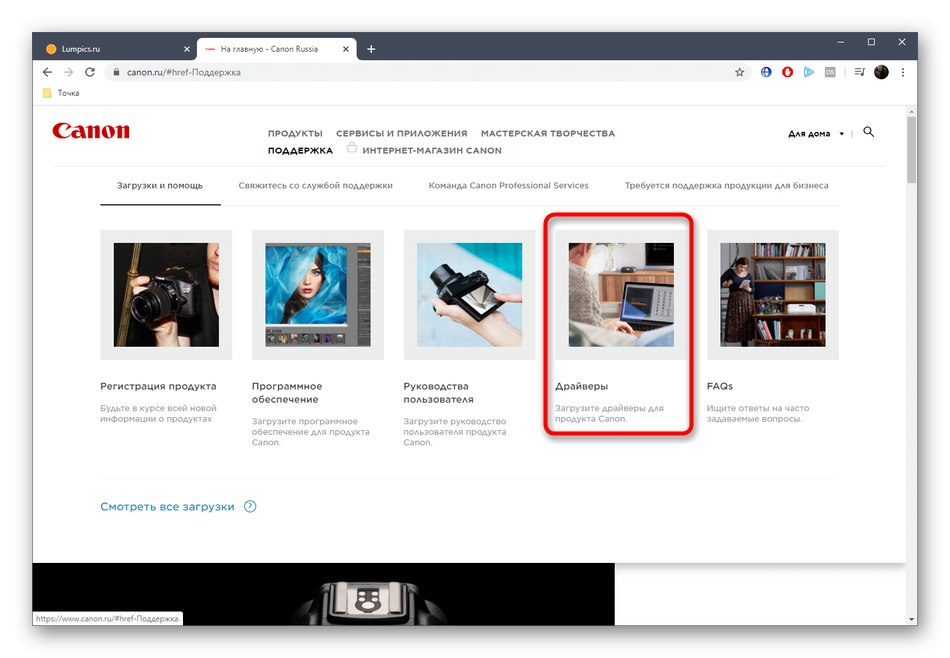
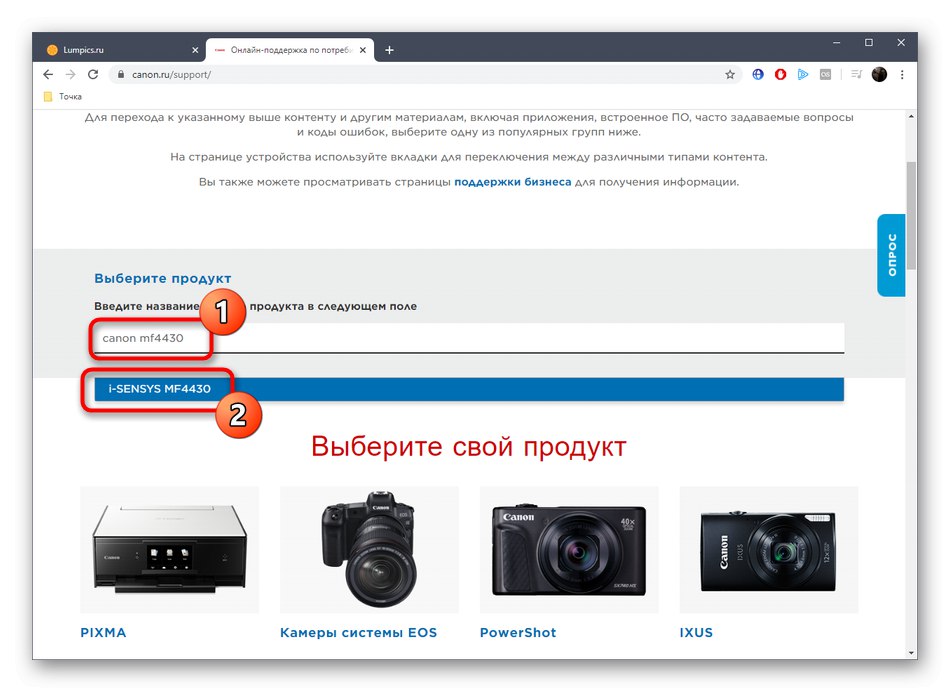

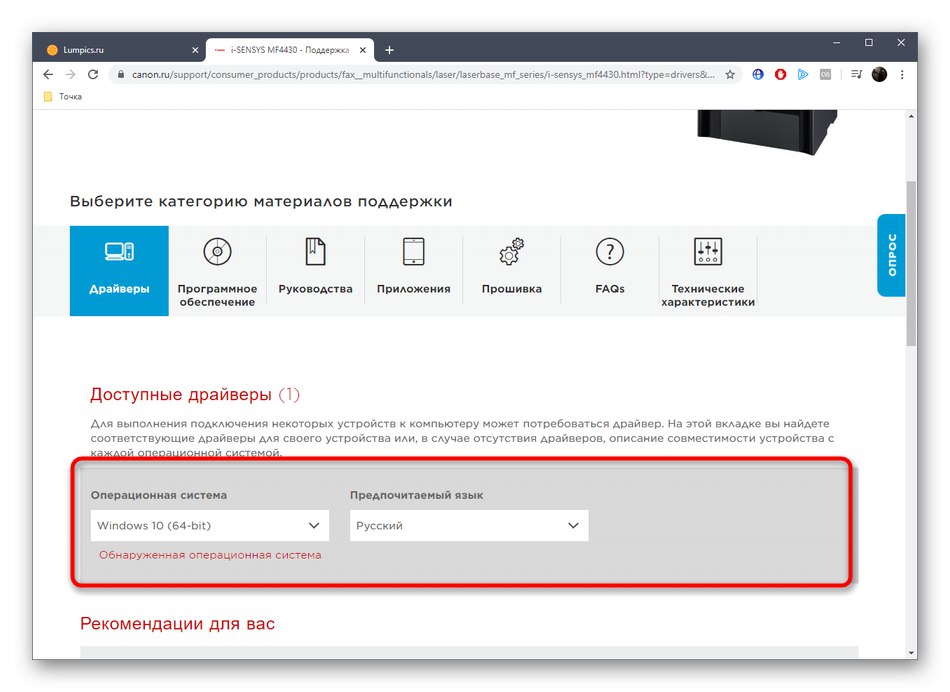
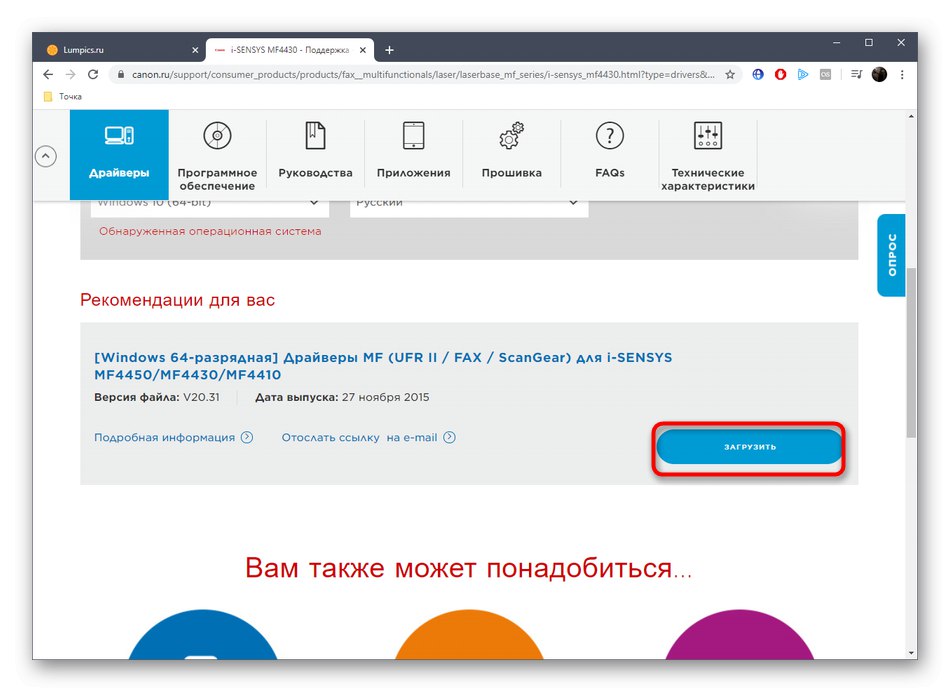
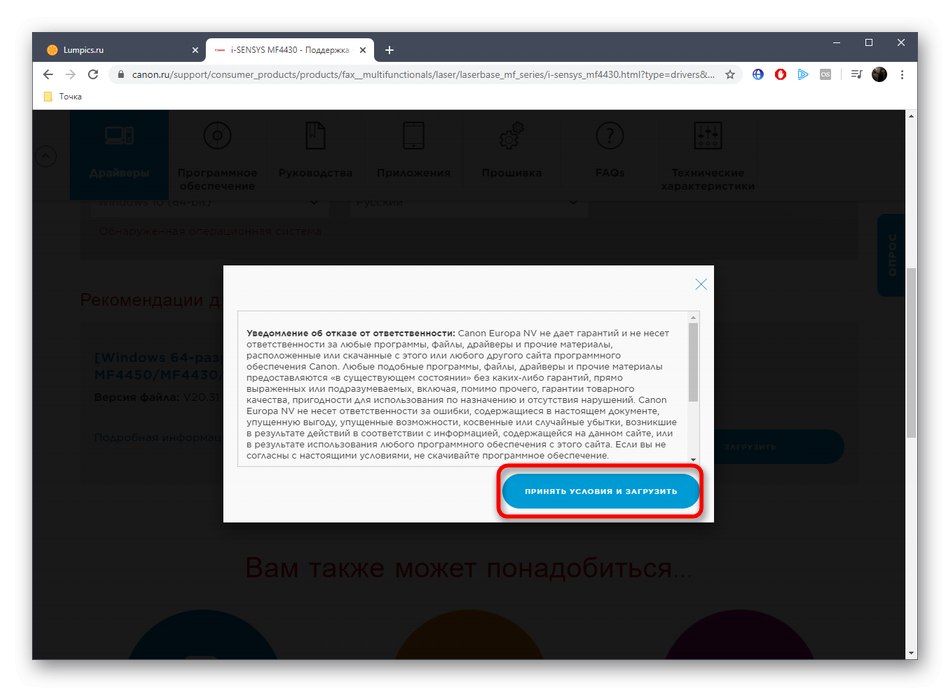
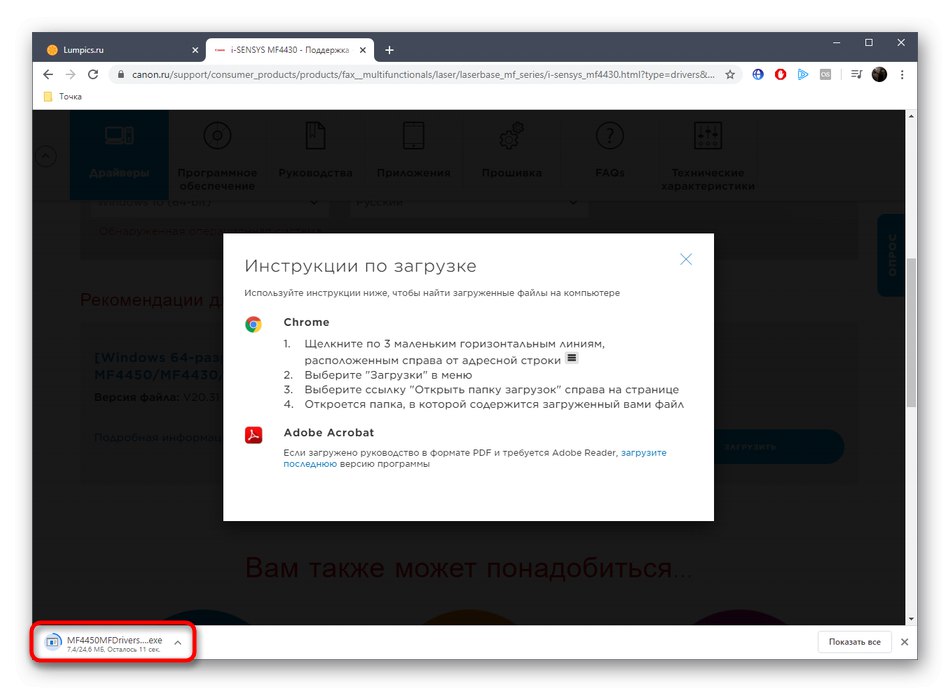
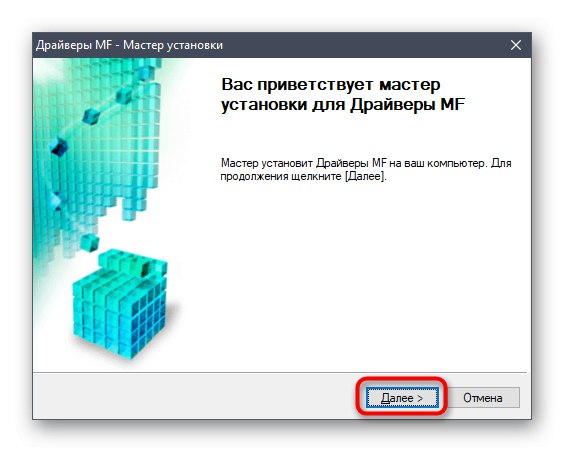
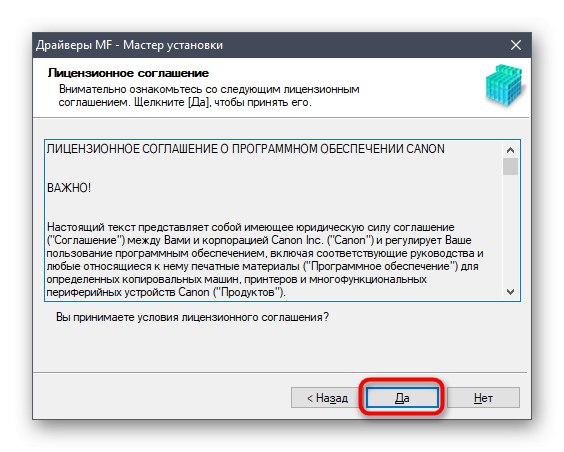
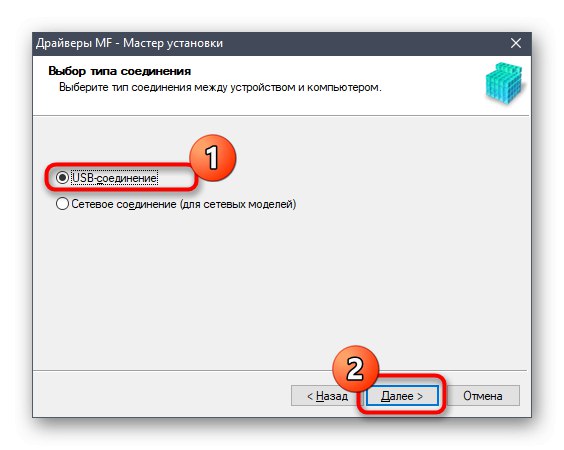
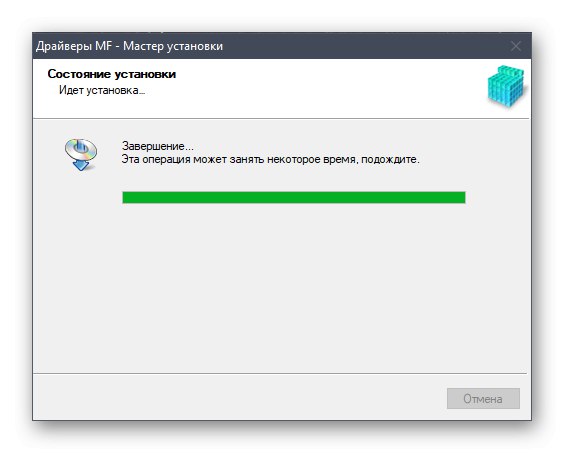
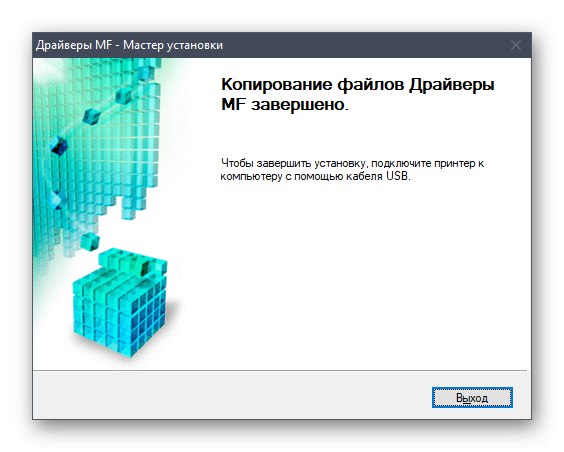
Po pomyślnej instalacji podłącz ponownie urządzenie wielofunkcyjne lub wyłącz je i włącz ponownie. Zalecamy wykonanie wydruku testowego jako czeku. Pomoże Ci to zrozumieć, czy cała zawartość arkusza jest drukowana poprawnie, czy kolor jest prawidłowo renderowany i czy papier jest dokładnie wyśrodkowany.
Metoda 2: Dodatkowe programy
Niektórzy użytkownicy mogą pomyśleć, że poprzednia metoda jest skomplikowana lub zajmuje zbyt dużo czasu, więc im nie odpowiada. W takich sytuacjach konieczne jest rozważenie dostępnych alternatyw. Jednym z nich jest szukanie pomocy w specjalnych programach innych firm. W Internecie jest ich ogromna liczba i prawie wszystkie działają w ten sam sposób, a także wspierają wykrywanie urządzeń peryferyjnych, w tym Canon i-SENSYS MF4430. Nasz drugi autor w osobnym artykule opisał zasadę realizacji tej opcji na przykładzie Rozwiązanie DriverPack... Radzimy przeczytać tę instrukcję, jeśli jesteś zainteresowany tą metodą.
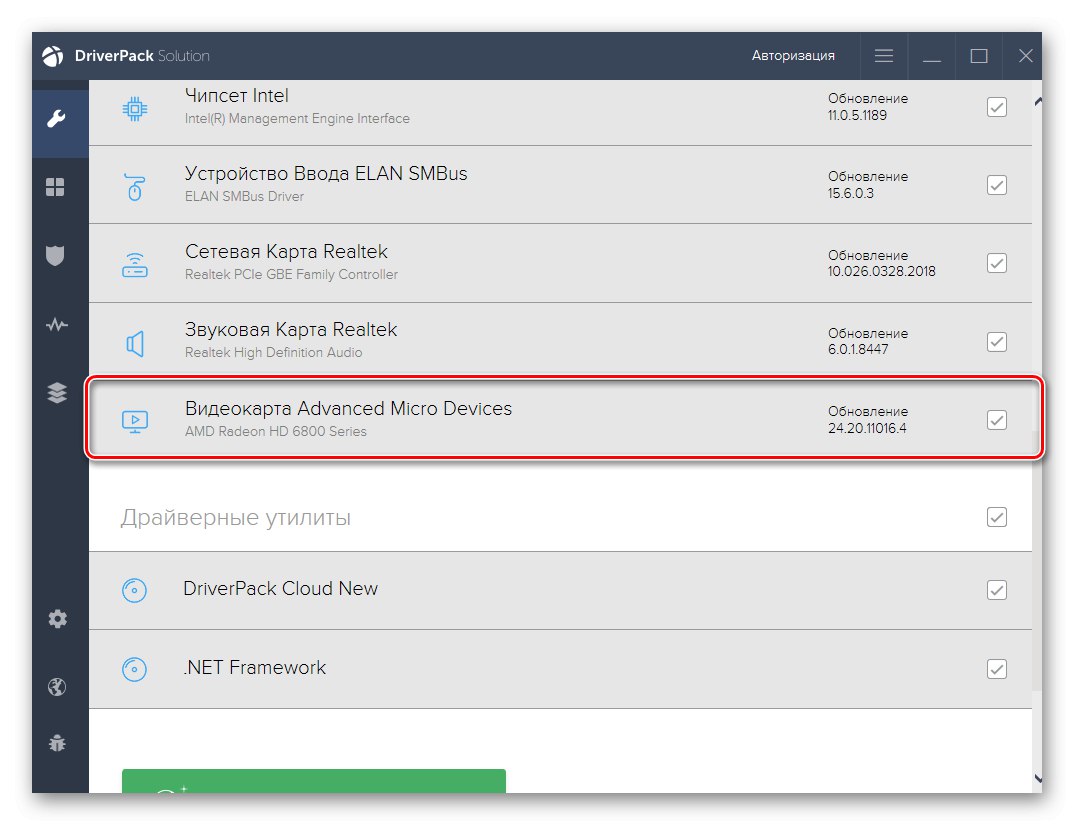
Więcej szczegółów: Instalowanie sterowników za pośrednictwem rozwiązania DriverPack
Jeśli chodzi o wybór samego programu, nie każdy jest zadowolony z DPS, a następnie musisz wybrać bardziej odpowiedni analog. Na naszej stronie internetowej znajduje się osobna recenzja poświęcona tego rodzaju zastosowaniom. Zawiera wszystko, co musisz wiedzieć o oprogramowaniu do instalacji sterowników i umożliwia łatwe znalezienie najlepszego. Skorzystaj z powyższej instrukcji jako uniwersalnej, ponieważ już powiedzieliśmy, że prawie wszystkie takie narzędzia działają w ten sam sposób i nawet wygląd nie różni się zbytnio.
Więcej szczegółów: Najlepsze oprogramowanie do instalacji sterowników
Metoda 3: Unikalny identyfikator urządzenia
Rozpatrywany obecnie sprzęt, podobnie jak każdy inny komponent peryferyjny lub wbudowany, na poziomie oprogramowania ma unikalny identyfikator, który definiuje sam model produktu. Zwykle nie ma to wartości dla zwykłego użytkownika, ale dzisiaj proponujemy użyć go jako parametru do znalezienia kompatybilnego sterownika. W przypadku Canon i-SENSYS MF4430 ten identyfikator wygląda następująco:
USBPRINTCanonMF4400_SeriesDD09
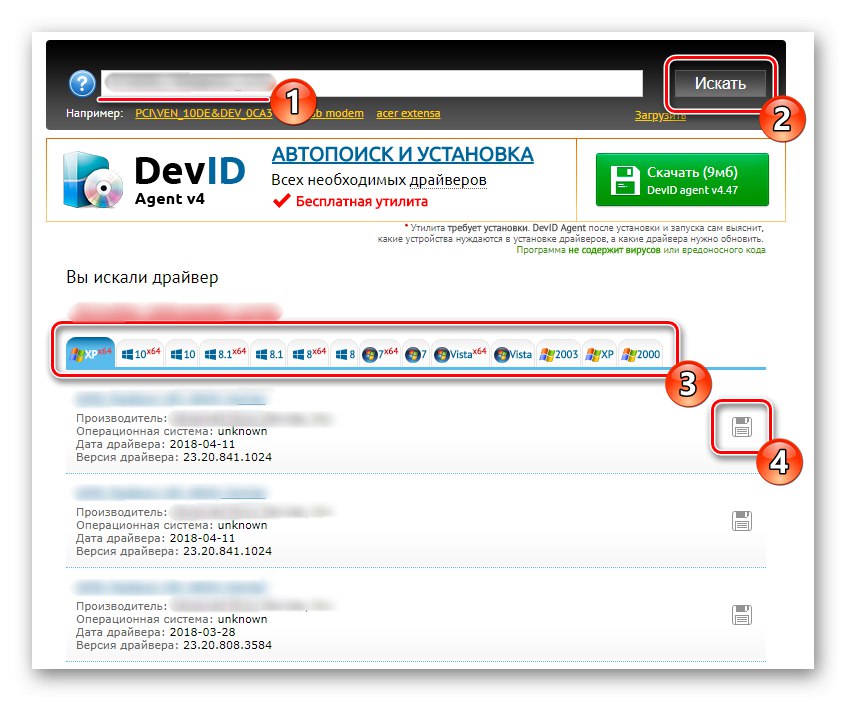
Teraz, gdy identyfikator jest już znany, pozostaje tylko znaleźć na jego podstawie sterownik. Pomogą w tym specjalne witryny z takimi bazami danych. Zawierają ciąg wyszukiwania, w którym wstawiany jest określony kod. Następnie wersja oprogramowania jest wybierana z przedstawionej listy, pobierana i instalowana. Przeczytaj więcej o tej procedurze poniżej.
Więcej szczegółów: Jak znaleźć kierowcę według identyfikatora
Metoda 4: Natywne narzędzia systemu Windows
Ta ostatnia metoda, rozważana dzisiaj, nie wymaga od użytkownika przechodzenia do różnych witryn ani pobierania dodatkowych programów. Jest produkowany w całości w systemie Windows za pomocą standardowych narzędzi. Ta operacja wygląda następująco:
- Odkryć "Początek" i idź do „Opcje”.
- Tutaj jesteś zainteresowany sekcją "Urządzenia".
- Użyj lewego panelu, aby przejść do „Drukarki i skanery”.
- Kliknij przycisk Dodaj drukarkę lub skaner.
- Poczekaj, aż pojawi się napis Drukarki, której szukam, nie ma na liściea następnie kliknij na nią LPM.
- Oznacz przedmiot markerem Dodaj drukarkę lokalną lub sieciową z parametrami ręcznymia następnie przejdź dalej.
- Użyj bieżącego portu do połączenia lub utwórz nowy.
- W tabeli wybierz producenta i odpowiedni model urządzenia, a następnie kliknij "Dalej"... Zwróć uwagę, że sterowniki dla faksu i ogólne są podzielone na dwie pozycje, więc będziesz musiał instalować je po kolei.
- Ustaw nazwę urządzenia, która ma być wyświetlana w systemie operacyjnym.
- Po zakończeniu instalacji możesz przystąpić do konfigurowania udostępniania i testowania drukowania.
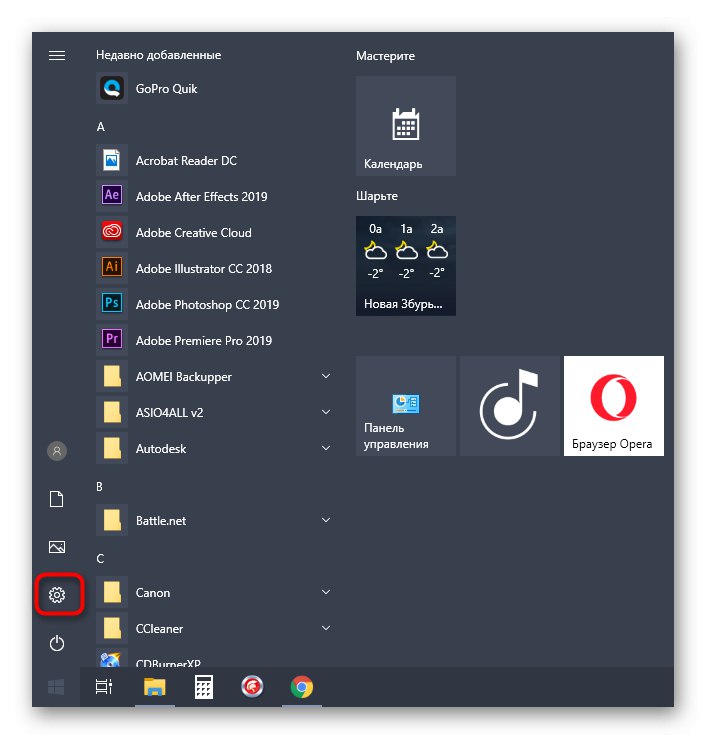
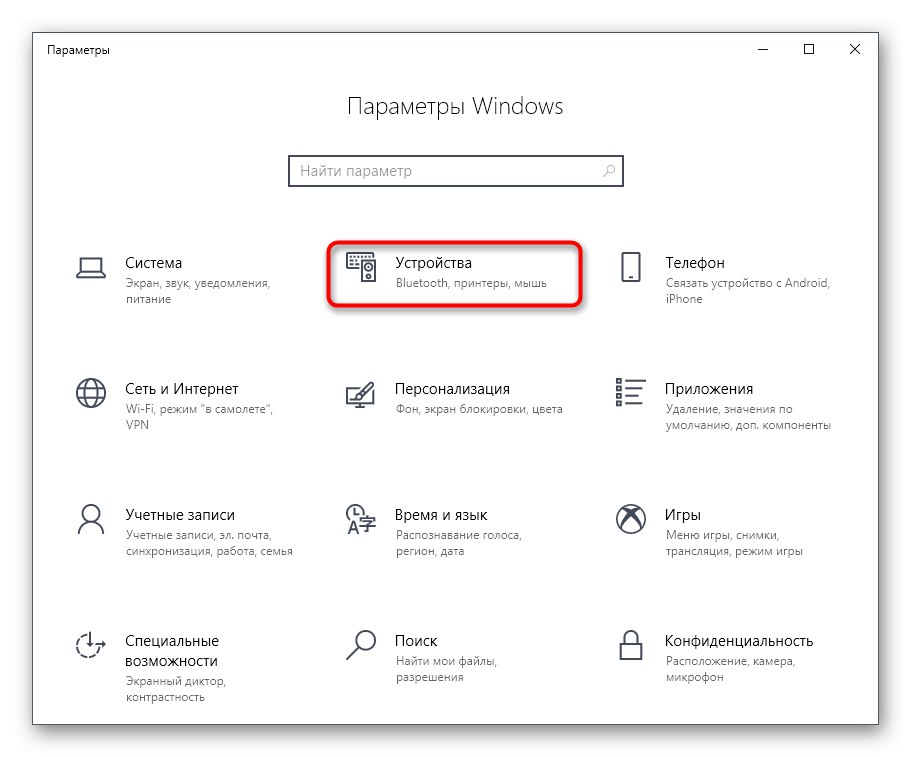
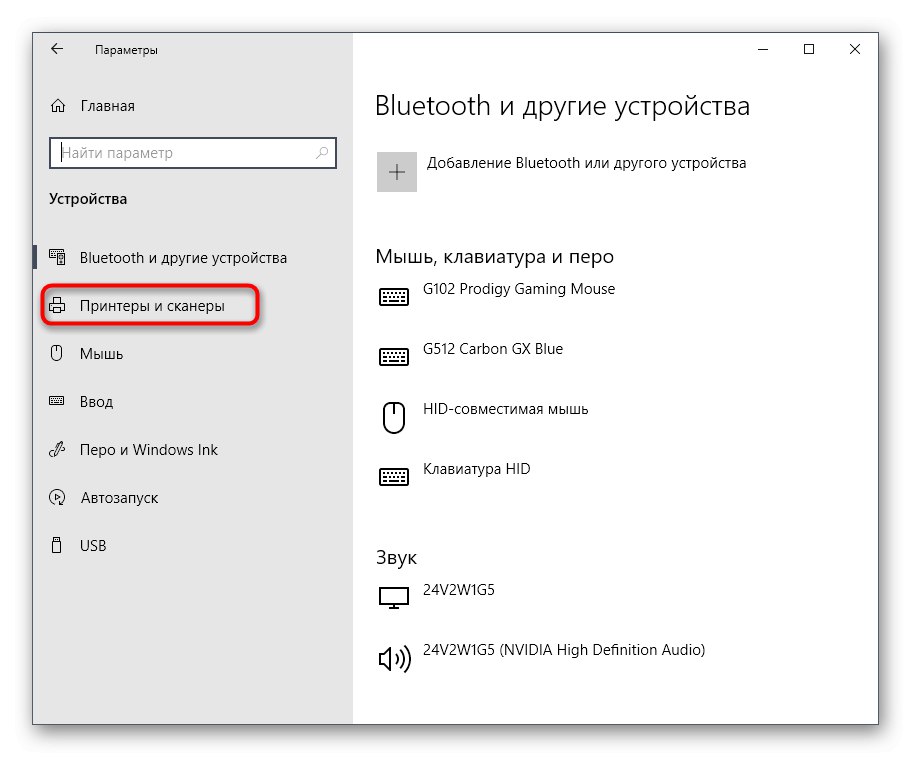
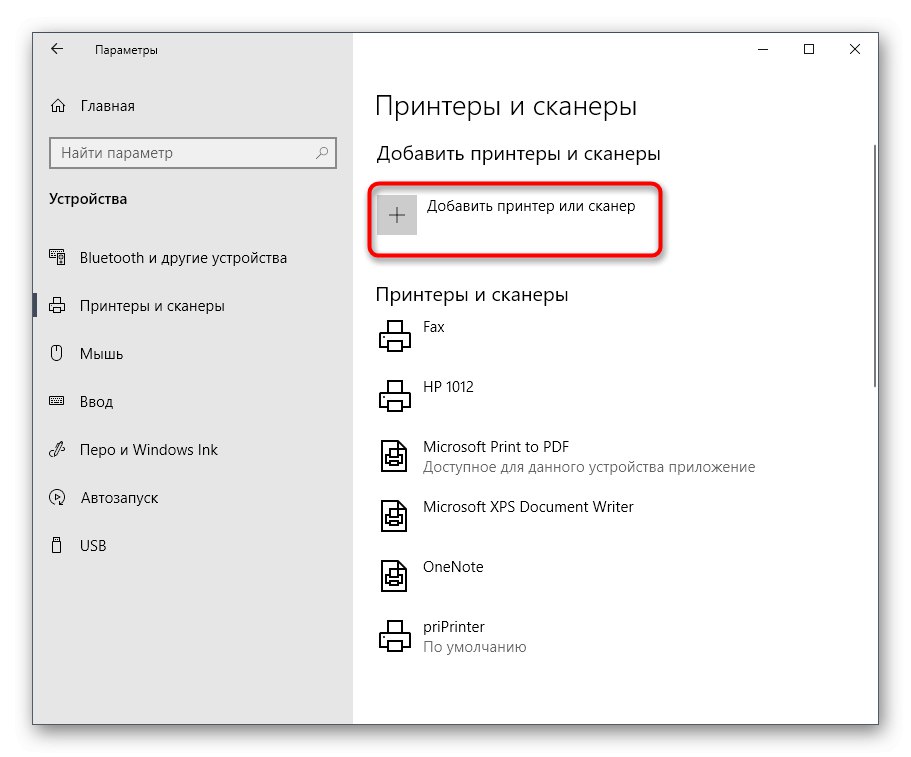
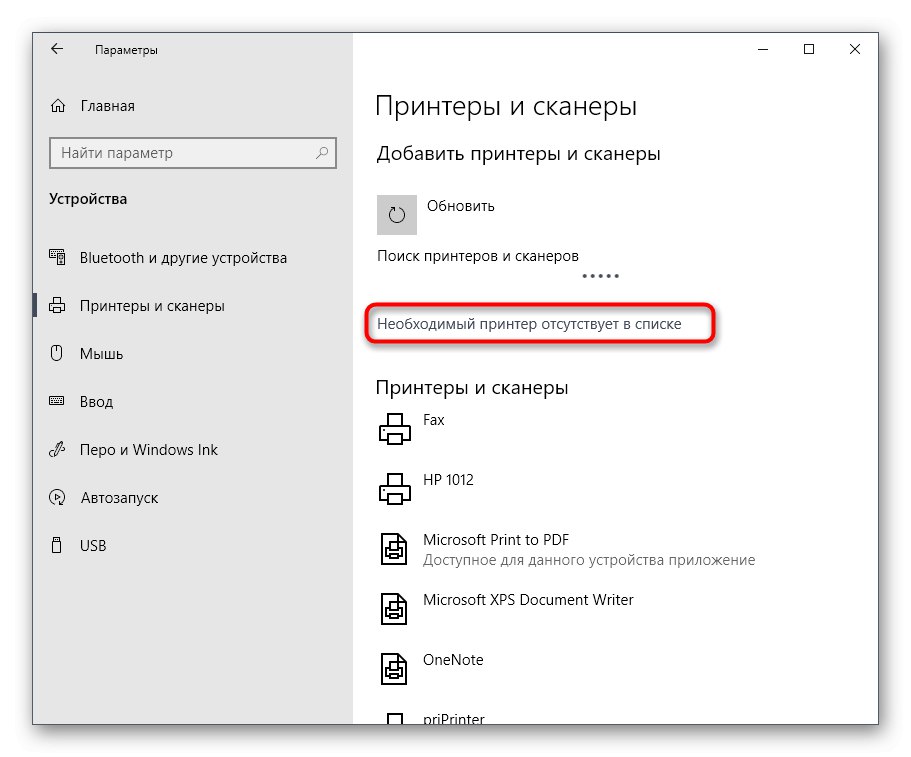

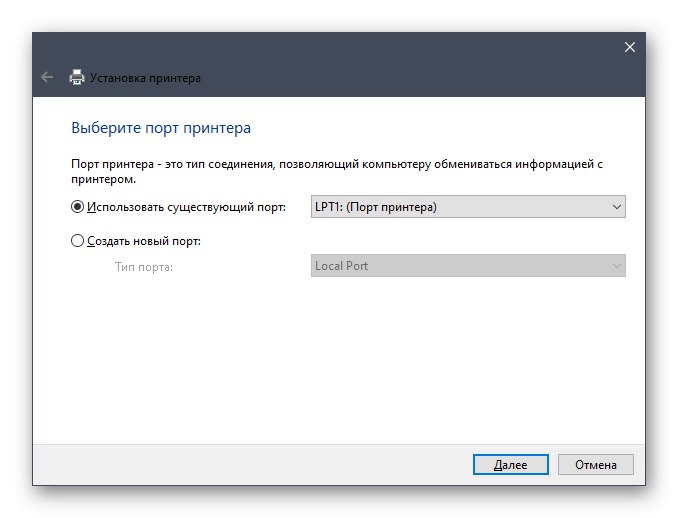
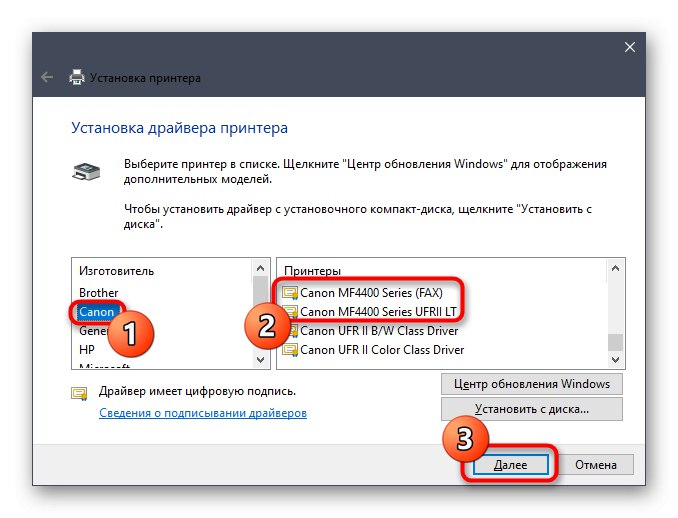
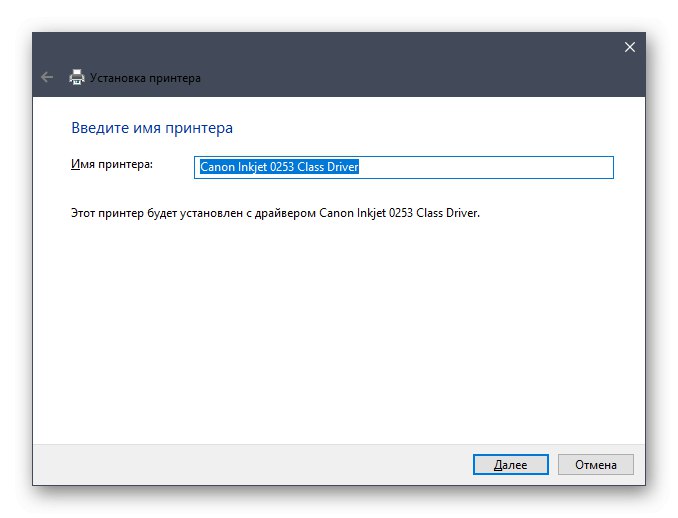
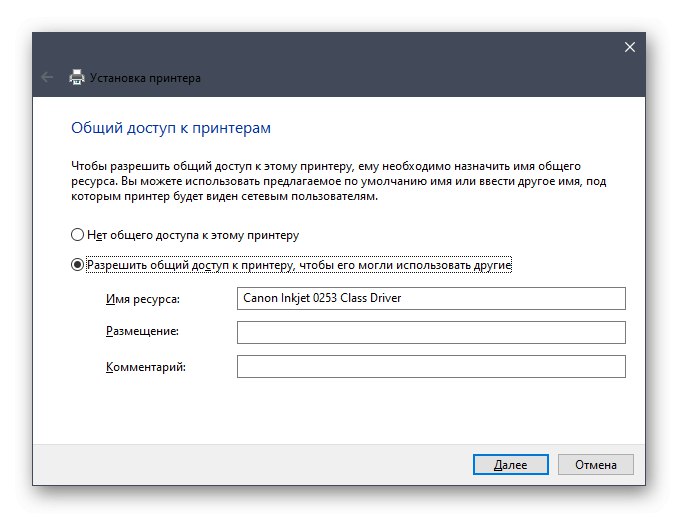
Z dzisiejszego samouczka dowiedziałeś się o czterech metodach uzyskania oprogramowania Canon i-SENSYS MF4430. Przestudiuj je, aby znaleźć najlepszą i jak najszybciej i bez trudności poradzić sobie z zadaniem.